Kā mainīt skaļuma vadības interfeisu operētājsistēmā Windows 10
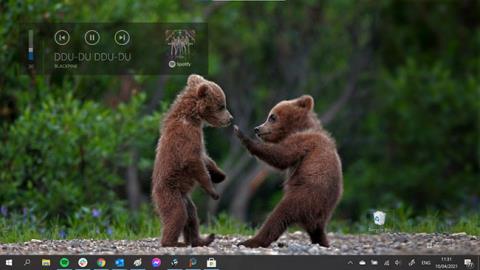
Windows 10 bieži tiek kritizēta par lietotāja interfeisa neatbilstībām un novecojušām skaļuma vadības ierīcēm. Lūk, kā to mainīt.
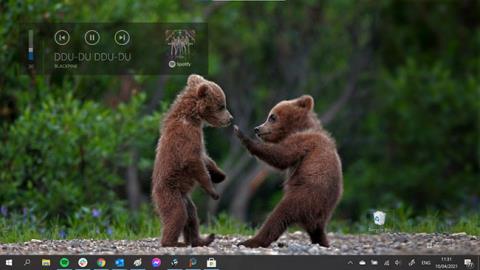
Windows 10 bieži tiek kritizēta par lietotāja interfeisa neatbilstībām un novecojušām skaļuma vadības ierīcēm. Un diemžēl Microsoft nekad neplānoja to iekļaut savā uzdevumu sarakstā.
Windows 10 Volume Flyout (audio vadības interfeiss) ir viena no sliktākajām operētājsistēmas lietotāja saskarnes problēmām. Tas nav atjaunināts kopš operētājsistēmas Windows 8, tas ir pārāk liels, tas aizsedz skatīto videoklipu, tas paliek ieslēgts pārāk ilgi un ir pilnībā nepielāgojams.
Par laimi, ir dažas lietotnes, kas beidzot ir parādījušās, lai risinātu šo situāciju. 2 no tiem ir ModernFlyouts un AudioFlyout.
Kā mainīt Windows 10 skaļuma vadības saskarni, izmantojot ModernFlyouts
ModernFlyouts no izstrādātājiem ShankarBUS un Sam G mērķis ir aizstāt krājumu apjoma kontroles saskarni ar savu, īpaši pielāgojamo versiju.
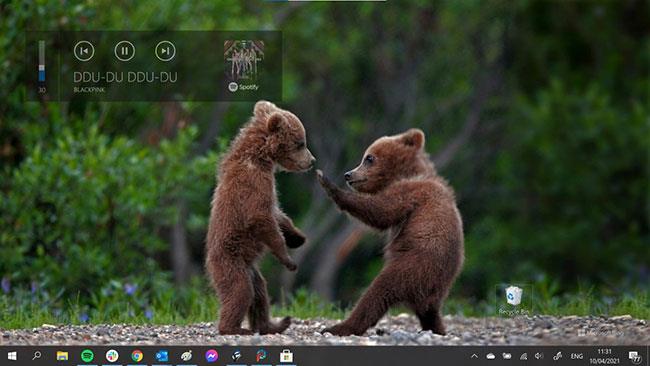
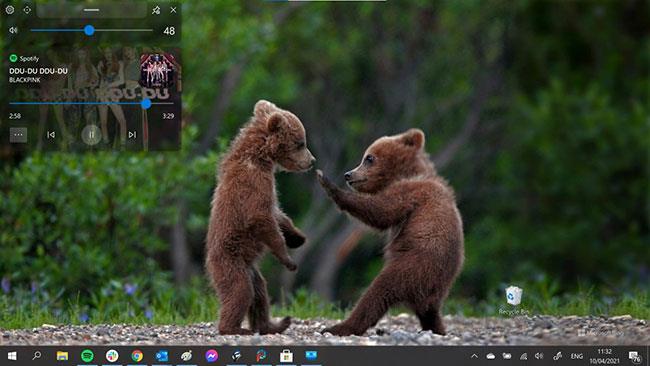
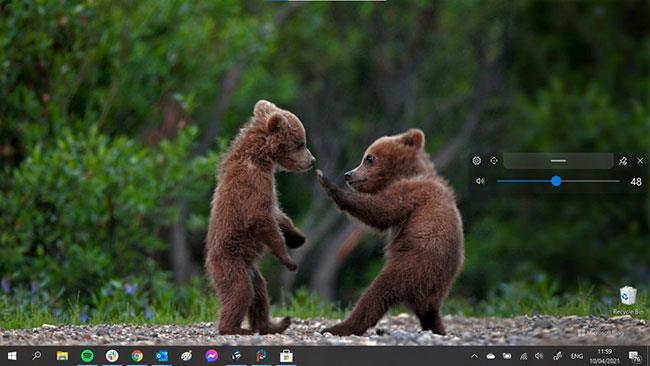
Iepriekš redzamajos fotoattēlos ir redzama vecā versija, lielākā versija un jaunā kompaktā versija.
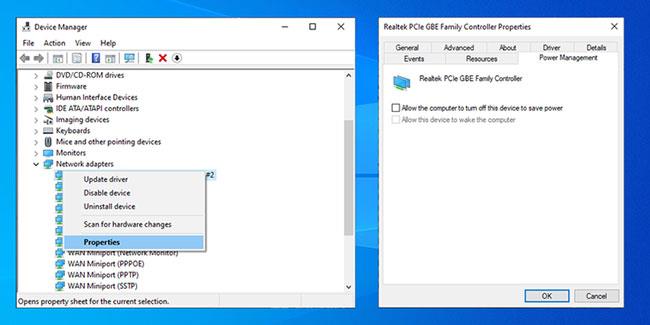
Jauno skaļuma regulēšanas saskarni var novietot jebkurā vietā ekrānā
Jauno skaļuma regulēšanas saskarni var novietot jebkurā vietā ekrānā. Varat iestatīt, cik ilgi tas jāpaliek ekrānā, cik caurspīdīgs tas ir, un daudzas citas iespējas. Rīks atbalsta pat tumšos un gaišos režīmus.
Ir pieejamas arī alternatīvas izlidošanas opcijas spilgtumam, lidmašīnas režīmam un bloķēšanas taustiņam. Lietotne ir atvērtā izstrādes stadijā GitHub un pašlaik ir priekšskatījuma režīmā, tāpēc negaidiet 100% uzticamību, jo īpaši tāpēc, ka tai ir jāaizstāj oriģinālais skaļuma regulēšanas interfeiss tieši pirms ielādes, tāpēc tā ne vienmēr var būt veiksmīga, taču tā joprojām ir. liels uzlabojums salīdzinājumā ar to, kas pašlaik ir pieejams.
Kā mainīt Windows 10 skaļuma regulēšanas saskarni, izmantojot AudioFlyout
Varat mainīt oriģinālās skaļuma regulatora izskatu. Trešās puses izstrādātājs ir palaidis jaunu programmu AudioFlyout, lai aizstātu šo novecojušo saskarni. Un lūk, kā to izdarīt.
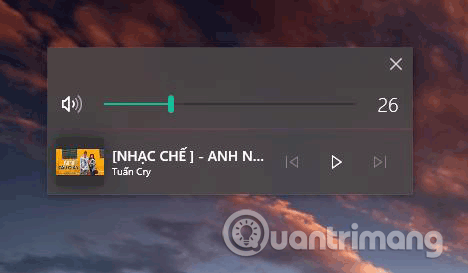
1. darbība. Vispirms jums ir jālejupielādē programma saskaņā ar šo saiti .
2. darbība. Pēc lejupielādes izvelciet failu AudioFlyout.zip, izmantojot savu iecienītāko dekompresijas rīku .
3. darbība. Ar peles labo pogu noklikšķiniet uz faila AudioFlyout.exe un atlasiet Palaist kā administratoram .
4. darbība . Ja redzat ziņojumu, kurā tiek prasīta lietotāja konta kontrole , noklikšķiniet uz Jā .
Tas arī viss, jūs esat veiksmīgi nomainījis veco skaļuma regulēšanas interfeisu. Ja joprojām nezināt, kā to izdarīt, varat noskatīties zemāk esošo video pamācību.
Novēlam veiksmi!
Kioska režīms operētājsistēmā Windows 10 ir režīms, kas paredzēts tikai vienas lietojumprogrammas izmantošanai vai tikai 1 vietnei ar vieslietotājiem.
Šajā rokasgrāmatā ir parādīts, kā mainīt vai atjaunot Camera Roll mapes noklusējuma atrašanās vietu operētājsistēmā Windows 10.
Ja fails nav pareizi modificēts, rediģējot saimniekdatoru failu, jūs nevarēsit piekļūt internetam. Šis raksts palīdzēs jums rediģēt saimniekdatoru failu sistēmā Windows 10.
Fotoattēlu lieluma un ietilpības samazināšana atvieglos to kopīgošanu vai nosūtīšanu ikvienam. Jo īpaši operētājsistēmā Windows 10 varat mainīt fotoattēlu lielumu, veicot dažas vienkāršas darbības.
Ja drošības vai privātuma apsvērumu dēļ jums nav jāparāda nesen apmeklētie vienumi un vietas, varat to viegli izslēgt.
Microsoft tikko ir izlaidusi Windows 10 gadadienas atjauninājumu ar daudziem uzlabojumiem un jaunām funkcijām. Šajā jaunajā atjauninājumā jūs redzēsiet daudz izmaiņu. No Windows Ink irbuļa atbalsta līdz Microsoft Edge pārlūkprogrammas paplašinājumu atbalstam ir ievērojami uzlabota arī izvēlne Sākt un Cortana.
Viena vieta, kur kontrolēt daudzas darbības tieši sistēmas teknē.
Operētājsistēmā Windows 10 varat lejupielādēt un instalēt grupas politiku veidnes, lai pārvaldītu Microsoft Edge iestatījumus, un šajā rokasgrāmatā tiks parādīts process.
Dark Mode ir tumša fona saskarne operētājsistēmā Windows 10, kas palīdz datoram taupīt akumulatora enerģiju un samazināt ietekmi uz lietotāja acīm.
Uzdevumjoslā ir ierobežota vieta, un, ja regulāri strādājat ar vairākām lietotnēm, jums var ātri pietrūkt vietas, lai piespraustu vairāk iecienītāko lietotņu.









